 Aparejo de evento y análisis estructural
Aparejo de evento y análisis estructural Aparejo de evento y análisis estructural
Aparejo de evento y análisis estructuralEl diseño de estructuras de aparejo es una parte integral de las industrias de eventos, entretenimiento, exposición y exhibición. El conjunto de comandos y herramientas Braceworks® inserta y conecta estructuras de soporte (tales como trusses y varas de luces), agrega poleas y otros soportes, y luego agrega cargas a las estructuras.
Con una licencia Braceworks el sistema usa el Análisis de elemento finito (FEA por sus siglas en inglés) para calcular y analizar las fuerzas estructurales de un sistema de aparejo suspendido de manera precisa para determinar si el sistema estructural es factible. Informes estructurales y la capacidad de exportar en formato DSTV permiten compartir y validar los cálculos por ingenieros estructurales colegas.
|
|
Haga clic aquí para ver un video con consejos relacionados con este tema (se necesita acceso al Internet). |
 Funcionalidad sólo-Braceworks
Funcionalidad sólo-BraceworksVectorworks Spotlight incorpora muchas de las características de Braceworks para dibujar estructuras de aparejo y agregar cargas, permitiéndole a usuarios Spotlight aprovechar las herramientas de aparejo y ejecutar una comprobación de sistema (un usuario Spotlight podría necesitar agregar los comandos disponibles al espacio de trabajo).
Sin embargo, una licencia Braceworks es necesaria para realizar cálculos y crear informes.
Los cálculos de análisis estructural en Braceworks son realizados por un centro FEA que realiza cálculos a los objetos de aparejo en el dibujo Vectorworks (el truss, truss recto, truss curvo y vara de luces). Cada objeto es considerado individualmente en los cálculos; el centro FEA considera todos los elementos estructurales individuales como vigas. Para determinar el tipo de viga correcto, cada viga contiene la información de sección transversal necesaria para cálculos adecuados.
Los siguientes comandos requieren una licencia Braceworks:
|
● Calcular todos los objetos |
● Crear informe de cálculo |
|
● Calcular combinaciones de carga |
● Preferencias Braceworks |
|
● Calcular visible |
● Generalidades del cálculo |
|
● Calcular selección |
● Carga de trabajo de sección transversal |
|
● Exportar DSTV |
● Escalar líneas de influencia |
En combinación con las otras herramientas, comandos y características de Spotlight, diseñadores de iluminación pueden usar las herramientas Braceworks como parte del proceso de diseño, y profesionales de aparejos pueden usar el conjunto de herramientas y comandos de Braceworks para crear, analizar e informar diseños completos de aparejo. El flujo de trabajo sugerido variará dependiendo del tipo de diseño, el lugar, el evento y si tiene o no un licencia Spotlight o Braceworks.
Diseñadores de iluminación que planean usar Vision para obtener una vista previa del evento pueden configurar un archivo con Braceworks con pocos cambios a sus actuales flujos de trabajo. Se recomienda el uso de las herramientas Truss recto y Truss curvo para reducir geometría excesiva, como también la herramienta Vara de luces. Convertir estos elementos a posiciones de suspensión con el comando Convertir en posición de suspensión para que trabajar con luminarias y otros elementos de diseño Spotlight sea más fácil.
● Colabore con todos los departamentos involucrados con elementos de aparejo.
● Especificar los elementos básicos del dibujo, como la configuración de la escala de capa, la creación de capas, la configuración de las preferencias de Spotlight, etc. Crear elementos no-aparejo para el dibujo (objetos de escenario, paredes de lugar).
● Opcional: Establecer el inventario de truss con los tipos de truss y las diferentes longitudes de truss disponibles seleccionando el comando Reemplazar truss y haciendo clic en Inventario de truss.
● Se necesita Braceworks: Definir el Preferencias Braceworks.
● Crear la estructura de aparejo en el espacio de dibujo. Insertar trusses con la herramienta Insertar truss. El modo Auto-conectar debe estar activado para que los elementos de aparejo puedan crear un sistema.
De manera alternativa, usar la herramienta Truss recto y/o la herramienta Truss curvo. Insertar una vara de luces con la herramientas Vara de luces. Todos estos elementos son considerados por Braceworks como “vigas”.
● De ser necesario, agregar conexiones entre elementos estructurales. La herramienta Insertar conexión crea poleas, objetos de suspensión muerta o conexiones de cruz de truss entre trusses.
● Si bridas son necesarias, definir los puntos de aparejo disponibles con la herramienta Insertar punto de aparejo de casa, la herramienta Elemento estructural y la herramienta Insertar cuadrícula madre.
● Convertir geometría con el comando Convertir en posición de suspensión. Esto permite que objetos estructurales también funcionen como posiciones de suspensión para luminarias Spotlight y otros objetos Spotlight.
● De ser necesario debido a restricciones de inventario u otros requerimientos, reemplazar partes de la línea de truss con diferentes longitudes de truss con el comando Reemplazar truss, o reemplazar un tipo de truss con otro con el comando Reemplazar tipo de truss.
● Agregar, o que los diferentes departamentos agreguen, los objetos de carga como luces, altavoces, pantallas de video, etc., o insertar una carga de punto o carga distribuida con la herramienta Insertar carga. La función auto conectar se ajusta al punto correcto. Cargas son automáticamente fijadas a posiciones de suspensión, o pueden ser agregadas más adelante. Todo elemento que no es necesario para cálculos (se necesita Braceworks) debe ser mantenido en capas separadas de los elementos que serán calculados.
● Agregar poleas u objetos de suspensión muerta para conectar elementos estructurales con el comando Insertar caída, o usar la herramienta Polea y la herramienta Insertar suspensión muerta para colocar caídas que suspenden el sistema.
Numerar las poleas para que tengan IDs únicas en informes y cálculos.
● Insertar bridas y ajustar sus configuraciones para soportar el sistema de truss.
● Ejecutar los comandos de verificación de sistema (primero en lo seleccionado y luego en todos) para encontrar cualquier error, tales como objetos no fijados como cargas o poleas, y objetos mal alineados o no soportados.
● Se necesita Braceworks: Corregir todo error encontrado. Braceworks proporciona anotaciones con código de color para ayudar con esto tanto en informes y dentro del dibujo.
● Se necesita Braceworks: Ocultar las capas que no participan en cálculos, y luego realizar los cálculos primero a un subconjunto con el comando Calcular selección, y luego a todos los elementos visibles con el comando Calcular visible.
● Se necesita Braceworks: Hacer cambios al sistema según sea necesario.
● Se necesita Braceworks: Realizar los cálculos a todos los elementos de aparejo con el comando Calcular todos los objetos para determinar la factibilidad del sistema.
● Se necesita Braceworks: Hacer cambios al sistema según sea necesario.
● Se necesita Braceworks: Crear un informe de los cálculos.
● Se necesita Braceworks: Exportar informes según sea necesario, compartiendo datos (archivo PDF y/o DSTV) con ingenieros estructurales, colegas o clientes.
Cálculos y, en algunos casos, funcionalidad de Braceworks dependen de la creación de sistemas de aparejo conectados. A medida que elementos estructurales son colocados en un dibujo, pueden automáticamente conectarse a otros elementos similares con la misma sección transversal al crear un sistema. Trusses, trusses rectos, trusses curvos y varas de luces se pueden conectar para formar un sistema. Conectadas a esos elementos, poleas, objetos de suspensión muerta y cargas (incluyendo luminarias, altavoces, armados de altavoces, pantallas de video, géneros textiles, y cargas de punto genéricas y distribuidas) también son considerados como partes del sistema, y se mueven o ajustan con el sistema automáticamente.
Es importante usar el método de Cambiar la altura de moldura de un sistema para ajustar la altura de sistemas estructurales y todos los objetos conectados de manera adecuada. Todos los elementos en el sistema se mueven juntos, y las longitudes de cadena de la polea y el objeto de suspensión muerta son automáticamente ajustadas, si es necesario.
Al dibujar con la herramienta Insertar truss, asegúrese que el modo Auto conectar está activado para que los sistemas de truss son conectados automáticamente. Sólo trusses compatibles se pueden conectar automáticamente. Si el truss a conectar no hace que un truss existente se resalte, esto significa que no son compatibles o que uno de los elementos estructurales no tiene un parámetro Conectable con válido.
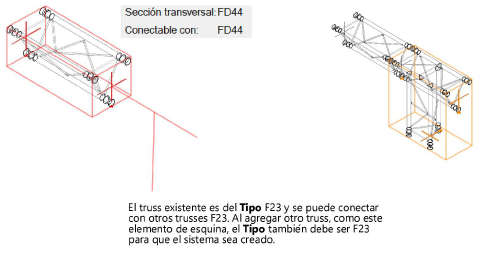
En modo Auto conectar, trusses sólo pueden conectar a conectores compatibles:
● Espigas y placas conectoras se pueden conectar libremente.
● Hastiales sólo se pueden conectar a una horquilla.
● Una espiga macho sólo se puede conectar a una espiga femenina.
En la inserción, el modo Auto conectar automáticamente voltea trusses macho/femenino de espiga, de horquilla y de hastial para que se conecten correctamente. Sólo se abre una alerta si una conexión no es posible.
Al agregar otros objetos al dibujo tales como bridas, poleas y cargas, elementos estructurales conectados válidos son resaltados en rojo indicando que el objeto nuevo se conectará al sistema si son fijados ahí. Copiar y pegar trusses, objetos de aparejo e incluso sistemas completos también usa la funcionalidad de auto conectar para conectar a sistemas existentes.
Un sistema de aparejo completado consiste de líneas de truss rectas conectadas con elementos de esquina para formar un sistema de truss, según lo indicado en esta sencilla ilustración. Ejemplo de nombre de líneas de truss y el sistema también son mostrados; ver Cambiar el nombre de sistemas de truss para más información.
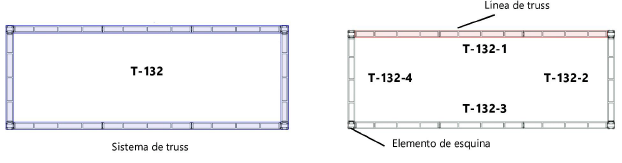
~~~~~~~~~~~~~~~~~~~~~~~~~